
Microsofts operativsystem Windows 8 försöker hjälpa användare på många olika sätt. En av de mest grundläggande sakerna är att automatiskt korrigera vad användarna skriver genom Internet Explorer och praktiskt taget allt annat som användarna öppnar. I teorin är det bra nyheter. IPhone, Windows-telefoner och enheter som kör Googles Android-operativsystem har haft någon form av stavningskontroll och auto korrekt funktion i flera år. Problemet är att, liksom andra stavningskontrollsystem på andra plattformar, är det i Windows 8 inte alltid korrekt. Så här stänger du av stavningskontroll i Windows 8.1.
Innan vi börjar är det viktigt att du har Windows 8.1-uppdateringen installerad innan du börjar denna handledning. För att kontrollera, öppna Windows Store-appen från startskärmen. Leta nu efter en banner som säger "Installera Windows 8.1." Genom att klicka eller knacka på den bannern installeras uppdateringen för dig. Processen tar vanligen ungefär en timme.
Gå till Startskärm genom att trycka på Windows-tangenten på tangentbordet eller Windows-knappen under din pekdonets display.
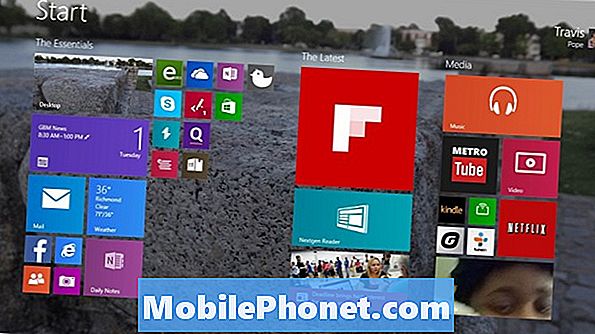
Placera muspekaren i översta högra hörnet på skärmen för att öppna Charms Bar. Tryck på användarna bör placera fingret på den högra kanten på skärmen och skjuta fingret åt vänster något. Tryck nu på eller klicka på inställningar Charm.
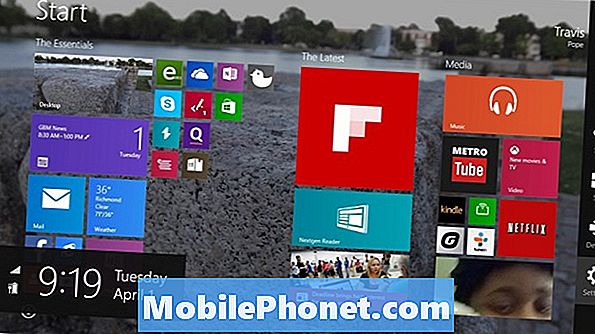
Peka eller klicka på Ändra PC-inställningar knappen längst ner på fliken ut-menyn.
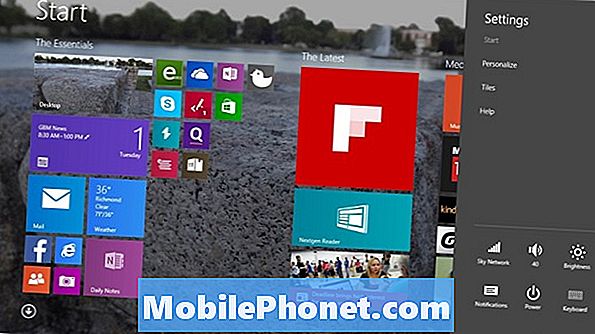
Tryck eller klicka på PC och enheter. Det är alternativet längst upp i menyn på vänster sida av din skärm.
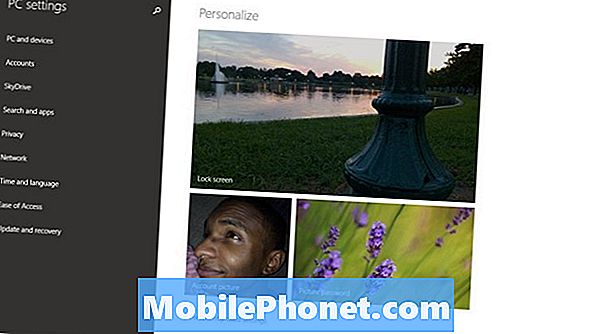
Peka eller klicka på Skriver alternativ. Det är det femte alternativet längst ner på skärmen till vänster.
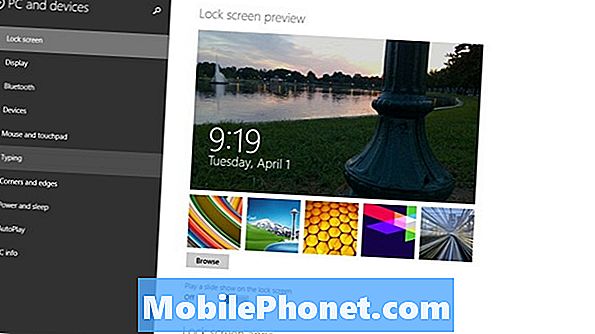
Nu kan du trycka på eller klicka på växeln märkt Autokorrigera felstavade ord. Från och med den här tiden kommer Windows 8.1 att varna dig när du har felstavat något, men det kommer inte att använda ordlistan för att automatiskt korrigera allt du skriver. Som sådan vet du när du har felstavat något och du kan högerklicka på det för att välja vilket ord det ska vara. Det är en bra mellanklass mellan att ha Windows 8.1 auto korrigera dina ord till något de inte är och vet fortfarande när du har gjort ett misstag.

Du kan inaktivera meddelanden om felstavning genom att knacka på eller klicka på knappen som är märkt Markera felstavade ord.
Glad att skriva utan störningar.


